Увеличение громкости на планшете через инженерное меню. Как увеличить громкость на андроиде
Вам тоже кажется, что на вашем Android слишком тихий звук? Хотелось бы его повысить? Учимся как увеличить громкость на Android через редактирование файла mixer_path.xmlили инженерное меню.
Вас также раздражает, что на практически всех Android смартфонах и планшетах занижена громкость звука (тихий звук)? Все дело в том, что существуют определённые стандарты которых придерживаются производители при выпуске смартфонов и планшетов. Главное цель этих стандартов «не навредить», но иногда, такая забота только во вред пользователю.
В данной статье научимся увеличить громкость звука редактируя файл mixer_path.xml или с помощью инженерного меню.
Увеличиваем громкость на Андроид - С помощью инженерного меню
Данный способ работает не во всех устройствах, но все же стоит попробовать.1 . Откройте номеронабиратель и наберите специальную комбинацию:

- Normal Mode - обычный режим
- Headset Mode - режим гарнитуры или наушников
- LoudSpeaker Mode - громкая связь
- Headset_LoudSpeaker Mode - громкая связь при подключенной гарнитуре
- Speech Enhancement - разговор по телефону
4
. Переходим в необходимое подменю
5
. Здесь вы обнаружите еще меню и редактируем необходимый:
- Sip - интернет звонки
- Mic - микрофон
- Sph - разговорный динамик
- Media – воспроизведение медиафайлов (музыка, видео)
- Ring - звонки
- FMR - FM-радио.
Увеличиваем громкость на Андроид - С помощью редактирования mixer_path.xml
Не во всех абсолютно смартфонах и планшетах есть mixer_path.xml!Прежде чем начать!
Данная статья подразумевает, что на вашем Android устройстве имеются Root права! Без их наличия у вас ничего не получиться!
Теперь переходим к увеличению громкости на Android.
И так для того чтобы что-то изменять вам понадобиться установленный один из этих предложенных файловых менеджера:
Теперь откройте его и перейдите по пути:
/system/etcВам необходимо найти файл конфигурации mixer_path.xml :

На всякий случай сделайте копию данного файла и начнем его редактировать!
Редактируем mixer_path.xml в Android
Вариант №1 (значения под параметром)
1 . Откройте файл mixer_path.xml и ищем вначале строку:

2 . Теперь среди этой кучи вам нужно найти:
Иногда их может быть не одно значения, а два, то редактировать необходимо первый и второй. В данном конкретном примере это будет:
3 . Повышаем value= «[числовое значение ]» примерно на 5-10 пунктов (было к примеру 60, стало 70), было:
стало
4 . Теперь ищем строку:

5 . Нас интересует 2 значения:
6 . Меняем value=
стало:
7 . После того как вы внесли изменения, сохраняем, выходим и перезагружаем Android;
8 . После перезагрузки ваш смартфон или планшет будут звучать громче, чем когда либо, если изменений вам показалось мало, то может еще поднять значения.
Вариант №2 (параметры, общие значение)
Если структура файла mixer_path.xml отличается от предложенного выше варианта, тогда используем этот способ.
1 . Ищем строку:

2
. Смотрим какие 4
. Меняем значения value=«[числовое значение]»
примерно на 5-10 пунктов (было к примеру 84, стало 94), пример:
стало:


6 . Подымаем значения, данных параметров примерно на 5-10 пунктов;
7 . Сохраняем наши изменения, перезагружаем Android, получаем удовольствие от увеличившегося звука.
При покупке нового смартфона на OC Android многим пользователям не нравятся настройки громкости, которые идут с завода. Часто мы получаем заниженный звук в наушниках или тихий разговорный динамик. Есть несколько полезных советов, дабы решить данную проблему. В этой статье расскажем вам как увеличить громкость Xiaomi смартфонов при помощи различных методов.
Предупреждаем, что мы не несём ответственности за работоспособность ваших гаджетов после действий, проделанных с системой.
Решаем проблему звука через Recovery
Умельцы из форума 4PDA сделали парочку полезных скриптов для тех, кто не знает как увеличить громкость на Xiaomi Mi5. Первым делом необходимо скачать нужные архивы для вашей прошивки (для miui 7 или miui 8), затем переместить их в корень карты памяти. Для установки у вас должно стоять на устройстве кастомное Recovery. После этого заходим в меню Recovery и выбираем пункт «Install with zip». Указываем нужный путь к архивам и поочерёдно устанавливаем каждый. Перезагружаем смартфон и радуемся. Если этот способ не помог увеличить громкость динамика, то попробуйте следующий.
Изменяем значения в системном файле
Данный метод актуален для тех пользователей, у которых звук в наушниках недостаточно громкий. Для изменения системных настроек на вашем устройстве должны быть установлены Root права. Как их установить можно прочитать тут. Скачиваем любой файловый менеджер, к примеру, ES проводник. Переходим в пункт «Root проводник», осуществляем поиск следующего файла «mixer_paths_tasha». Открываем найденный файл и видим множество строк, нам потребуются только:
Красным цветом выделены значения (в нашем случае 11), необходимо их заменить на «16», сохранить изменения и перезагрузить смартфон.
Настраиваем параметры громкости через инженерное меню
Часто бывает, что громкость разговорного динамика нормальная, а звук в наушниках совсем не радует. Аналогично может быть с основным динамиком устройства. Режимы громкости изначально были настроены не на максимальный звук, поэтому при помощи специального меню вы сможете успешно поднять значения и добиться нужной вам громкости динамиков и наушников.
Открываем номеронабиратель и вводим этот код: *#*#3646633#*#*, попадем в сервисное меню смартфона. Выбираем вкладку «Hardware», заходим в пункт Audio. Перед нами появляется список настроек, из которые нам потребуются первые пять.
Как вы понимаете, можно отдельно настроить все звуки при разных условиях. Если вы искали, как увеличить громкость в наушниках, то этот способ должен вам помочь. Мы расскажем решение проблемы на этом примере:
Открываем пункт «Headset Mode». Первым является поле «Type», в нём нам нужны только некоторые основные пункты:

- mic – используется для настройки микрофона;
- sph – разговорный динамик;
- media – громкость музыки, игр и видео;
- ring – громкость входящего звонка.
Пункт «Level» имеет несколько значений (от низкого до высокого), соответственно «0» является минимальным значением. Допустим, выбираем последний пункт и видим, что ниже в поле «Value» стоит значение «220». Максимальное значение Value для всех «Type» можно установить «255». Если не понятно, то вот следующий пример: вы плохо слышите собеседника при максимальной громкости.

Заходим в «Sph», выбираем Level 6 и ставим в поле «Value» значение 255. Аналогично можно менять настройки для мультимедиа, аналогично вы сможете настроить и микрофон.
Настраиваем плавную регулировку
Если вы заметили, что после одного нажатия на качельку громкости звук стал значительно тише (громче), значит значения Value имеют большие промежутки. Заходим в инженерное меню, что в пункте ранее, и выбираем пункт в котором наблюдается проблема. Значение Level - это количество уровней громкости. Допустим, у нас значение Level 14 равно 255, нам необходимо каждое следующее значение понижать на 12 единиц. Соответственно Level 13 будет равен 243, а Level 12 равен 231 и т.д. После этого громкость должна изменяться более плавно на вашем устройстве.
Нижеприведенная инструкция предназначена для тех пользователей телефонов на Android, в которых разговорный динамик очень громкий, хрипит и при разговоре по телефону плохо слышно собеседника.
В первую очередь вам нужно выяснить, при каком уровне громкости начинается хрипение телефона. Для этого во время разговора полностью убавьте звук, а потом постепенно увеличивайте звук клавишами управления громкостью смартфона и определите, таким образом, когда начинает хрипеть разговорный динамик.
Громкость в телефонах на Android разбита на 7 уровней (с 0-го по 6-ой), по ним вы перемещаетесь, когда нажимаете боковую клавишу громкости телефона.
Из рисунка видно, что в моем случае хрипение динамика пропало на 4-м нажатии на "+" клавиши громкости, то есть на уровне 4.
Теперь нужно войти в инженерное меню (Engineer Mode) Android и поправить соответствующие значения уровней громкости. Чтобы попасть в инженерное меню, вам необходимо набрать специальный код на номеронабирателе телефона. У каждого производителя мобильных устройств он свой. В списке ниже приведены коды телефонов самых распространенных производителей:
- смартфоны c процессором MTK — *#*#3646633#*#*, *#*#54298#*#*.
- Samsung — *#*#197328640#*#*, *#*#4636#*#*, *#*#8255#*#*;
- HTC — *#*#3424#*#*, *#*#4636#*#*, *#*#8255#*#*;
- Huawei — *#*#2846579#*#*, *#*#2846579159#*#*, *#*#14789632#*#*;
- Sony — *#*#7378423#*#*, *#*#3646633#*#*, *#*#3649547#*#*;
- Philips — *#*#3338613#*#*, *#*#13411#*#*, 3646633#*#*;
- Acer — *#*#2237332846633#*#*;
- Fly — *#*#3646633#*#*;
- Alcatel — *#*#3646633#*#*;
- Prestigio — *#*#3646633#*#*;
- ZTE — *#*#4636#*#*;
- TEXET — *#*#3646633#*#*;
Также можно воспользоваться специальными приложениями для Android, которые позволяют войти в инженерное меню.
Отдельного внимания заслуживает программа "Shortcut".
Она позволяет найти секретные коды телефона, вызывающие ту или иную программу, в том числе инженерное меню.

В инженерном меню необходимо отыскать опцию "Audio". У меня она находится на вкладке "Hardware testing". Когда вы войдете в меню "Audio", то увидите список режимов:
- Normal Mode – раздел настроек телефона, к которому ничего не подключено;
- Headset Mode – такой режим активируется, когда вы подключаете наушники или другую гарнитуру;
- LoudSpeaker Mode – режим громкой связи в ни к чему не подключенном смартфоне;
- Headset_LoudSpeaker Mode – режим громкой связи при подключенной гарнитуре;
- Speech Enhancement – улучшение речи (активируется только в режиме "Normal Mode");
- Debug Info, Speech Logger и Audio Logger – настройки для журналирования и отладки.
![]()
Настройка разговорного динамика
Нижеописанное справедливо для режима, когда к телефону ничего не подключено (Normal Mode), но по аналогии можно настроить динамик громкой связи (LoudSpeaker Mode), гарнитуру (Headset Mode) и т.д.
Заходим в режим "Normal Mode".

В списке "Type" может быть перечислено несколько типов аудиоустройств:
- Sip – настройки для ip-телефонии;
- Mic – настройки для микрофона;
- Sph – настройки разговорного динамика (трубки телефона);
- Sph2 – настройки для второго разговорного динамика (если у кого такой имеется);
- Sid – лучше не трогать, может появиться эхо;
- Media –громкость мультимедиа (музыки, видео, игр и т.д.);
- Ring –громкость входящего звонка;
- FMR – настройки громкости FM-радио.
В начале статьи мы определили уровень громкости при котором прекращается хрипение динамика (уровень 4). Выберите тип "Sph". Выбираем в списке "Level" 4-й уровень громкости (Level 4). Его значение равно 112. Далее, выбираем ближайший уровень (Level 3) и видим, что он равен 100, разница между уровнями равна: 112 — 100 = 12.

Установим новые значения для каждого из уровней "Level" таким образом, чтобы максимальный уровень имел значение, при котором динамик перестает хрипеть (112 в моем случае), а каждый предыдущий был меньше текущего на значение равное вычисленной выше разнице.
ВНИМАНИЕ!!! ОБЯЗАТЕЛЬНО запишите заводские настройки, чтобы в случае ошибки вернуть их обратно!
После ввода нового значения ОБЯЗАТЕЛЬНО нажимайте на кнопку "Set" рядом с полем ввода!
Путем подсчетов я определил следующие, оптимальные значения для моего телефона.
| Уровни | Заводские значения | Пользовательские значения |
| Level 0 | 64 | 40 |
| Level 1 | 76 | 52 |
| Level 2 | 88 | 64 |
| Level 3 | 100 | 76 |
| Level 4 | 112 | 88 |
| Level 5 | 124 | 100 |
| Level 6 | 136 | 112 |
У меня новые настройки вступили в силу сразу после сохранения измененных значений громкости, но некоторые телефоны, возможно, придется перезагрузить или даже выключить, вытащить/установить аккумулятор, и снова включить.
На страницах нашего сайты мы уже рассказывали, как на Android-устройстве. Оно может понадобиться в том случае, если нужно изменить какие-либо параметры, в том числе громкость смартфона. Далее вы узнаете, что и где нужно поменять.
Сразу обращаем внимание на то, что все действия вы совершаете на свой страх и риск, редакция ответственности за ваши действия не несет, поскольку вероятность нажать не туда или отрегулировать что-то не то хоть и мала, но все же есть. Будьте внимательны. Если никогда не сталкивались с инженерным меню прежде, попросите помочь вам того, кто уже имел дело с регулировкой громкости программным способом!
Инструкция
Сначала нужно попасть в инженерное меню. Мы покажем пример на смартфоне, который базируется на процессоре MTK (MediaTek). В смартфоне наберите *#*#3646633#*#* (на скриншоте нет последнего символа, поскольку сразу же открывается инженерное меню и сделать скриншот не получится).

Коды для входа в инженерное меню на других устройствах (работоспособность не проверялась):
- Samsung - *#*#4636#*#*, *#*#197328640#*#*, *#*#8255#*#*, *#0011#
- LG — 3845#*855#
- Acer — *#*#2237332846633#*#*
- МТК - *#*#3646633#*#*, *#*#54298#*#*
- HTC - *#*#8255#*#*, *#*#3424#*#*, *#*#4636#*#*
- Sony - *#*#7378423#*#*, *#*#3646633#*#*, *#*#3649547#*#*
- Huawei - *#*#2846579159#*#*, *#*#2846579#*#*, *#*#14789632#*#*
- Philips — *#*#3338613#*#*, *#*#13411#*#*
- Alcatel, Fly, Texet - *#*#3646633#*#*, *#*#54298#*#*
Открылось инженерное меню.

Выберите вкладку Hardware Testing и нажмите Audio.

Здесь вы увидите несколько различных пунктов, включая:
- Normal Mode - обычный режим.
- Headset Mode - режим подключенной гарнитуры или наушников.
- LoudSpeaker Mode - режим громкой связи.
- Headset_LoudSpeaker Mode - режим громкой связи с подключенной гарнитурой.
- Speech Enhancement - режим разговора по телефону.

Если вам нужно прибавить громкость в динамике воспроизведения звуков, выберите Normal Mode.
- Sip - громкость интернет-звонков.
- Mic - громкость микрофона.
- Sph - громкость разговорного динамика.
- Sph2 - второй разговорный динамик.
- Sid - трогать нельзя, поскольку возможны проблемы в случае изменения данного параметра.
- Media – громкость воспроизведения медиафайлов.

Допустим, вы выбрали пункт Media. Видите цифры на изображении ниже? Запишите их на листочке или сделайте скриншот! Они могут понадобиться для восстановления звука, если что-то пойдет не так.

В графу Value вы можете сами написать значение, а можете нажать на Level и выбрать один из левелов, например, Level 2. Для сохранения нажмите Set.

Обратите внимание, что Value можно выставлять в пределах от 0 до 255. Максимум вставлять не рекомендуется, динамик может хрипеть и быстро выйти из строя. Методом проб подберите оптимальное значение самостоятельно. Только не переборщите и не испортите свое устройство! Пункт Max Vol. не трогайте.
06 марта 2017 года.Расскажу историю на своем примере, после приобретения планшета Acer iconia one 8 b1-850 работающего на ОС Android 5.1 был неприятно удручен тем что динамик воспроизведения был слишком тихим как в наушниках, так и на выходе музыки в окружающую обстановку. Перелопатив кучу сайтов в интернете и прочитав отзывы об устройстве на маркете понял, что более 90% людей зря грешат на само устройство и динамики с микрофонами.
Фишка заключается в том, что на базовой настройке устройства, производитель выставляет специально заниженные параметры звучания тех или иных медиа-выводящих и принимающих динамиков и микрофонов.
По каким причинам все это делается мне не ведомо, возможно, чтобы не травмировать барабанные перепонки, а может быть они по рождению своему проживают в очень тихих и райских спокойных местах где все говорят в пол голоса и громкие звуки считаются признаком дурного тона. Тем не менее я подробно и пошагово объясню, как увеличить звук на полифоническом динамике без хрипоты и шумов. Как поднять чувствительность микрофона или увеличить звук в наушниках.
Если стандартная регулировка громкости через качельку громкости не помогает, не нужно скачивать разные программки для усиления звука, инженерное меню нам поможет решить проблему. Для начала разберемся что такое инженерное меню - скрытый от посторонних глаз раздел для посвященных которые знают и понимают толк в разработке ПО.
Инженерное меню можно вызвать с помощью набора кода на вашем устройстве *#*#3646633#*#* и *#*#54298#*#*. Это коды исключительно для устройств, работающих на базе процессора MediaTek.
Если же после набора вышеописанных кодов ничего не происходит, не переживайте. Самым действенным и альтернативным способом вызова инженерного меню являются простые программки, весящие не более 3-4 мегабайт которые можно скачать по этим ссылкам.
Итак: скачав и установив одно из вышеописанных приложений, запускаем его.
1. Normal Mode (обычный режим).
2. Headset Mode (наушники).
3. LouadSpeaker Mode (громкая связь).
4. Headset_LoudSpeaker Mode (режим гарнитуры).
5. Speech Enhancement (речь).
В первой строке под названием Type любого из разделов есть несколько подкатегорий:
. Sip: настройка звонков через интернет (непонятно).
. Mic: увеличение или уменьшение чувствительности микрофона.
. Sph: слуховой динамик.
. Sph2: второй слуховой динамик (есть не во всех смартфонах).
. Sid: настройка эха, рекомендуем не трогать этот параметр.
. Media: уровень громкости мультимедиа.
. Ring: громкость входящего вызова.
. FMR: настройка радио-звука.
В зависимости от потребностей и целей нужно выбрать интересующий раздел и внести определенные изменения. Например, вас плохо слышит собеседник, нужно настроить микрофон:
1. Выберите раздел Mic и Level (уровень, шаг кнопкой качельки громкости, например, 10).
2. В поле Value is 0-255 укажите цифру больше стандартной и нажмите Set.
3. Появится окно с надписью Setting success — все прошло нормально.

В нашем случае 184 было заменено на 220, и микрофон действительно стал чувствительнее на максимальной громкости, даже пришлось потом поставь стоковое значение.
Следующий пример — нужно увеличить громкость разговорного динамика:
1. Выбираем раздел Sph.
2. Выбираем уровень (здесь их обычно 6, от тихого к самому громкому). Как правило, регулируют самый высокий уровень, то есть Level 6.
3. В поле Value is 0-160 введите значение от 140 до 160 и нажмите Set.
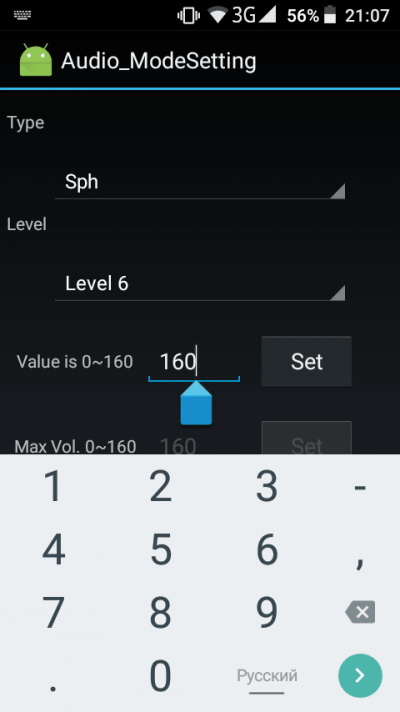
Последний пример: чтобы увеличить громкость уведомлений, выберите раздел Ring и нужный уровень, пропишите максимально допустимое значение и нажмите Set.

Если вас интересует настройка и увеличение громкости при использовании наушников или громкой связи, зайдите в соответствующий раздел и произведите аналогичные настройки.
Хочу обратить ваше внимание на то, что на некоторых устройствах выставление параметров до предела от 0 до 160 не рекомендуется т.к. полифонический динамик, не рассчитанный на такую громкость начинает хрипеть, поэтому придерживайтесь параметра на 5 или 10 единиц ниже максимального значения.
И последнее самое важное предупреждение: Если вы решили экспериментировать и лезете туда куда не нужно, вы можете дать необратимый сбой системе. Конечно же ваше устройство придется перепрошивать если вы совершили необдуманные действия. Все на ваш страх и риск Господа.










